1. Εισαγωγή
Στην παρούσα ενότητα θα περιγράψουμε με παραδείγματα τη διαδικασία καταχώρισης παραστατικών σε περίπτωση ενδοκοινοτικών αποκτήσεων ή εισαγωγών από τρίτες χώρες προκειμένου να δημιουργηθούν οι ενδεδειγμένες myData εγγραφές .
2.Ενδοκοινοτικές αποκτήσεις
Αφορούν στα παραστατικά ενδοκοινοτικής απόκτησης
2.1 Ενδοκοινοτικές αποκτήσεις από χώρες στη ζώνη του Ευρώ
Βήματα Καταχώρισης παραστατικού
-
Συνδέστε το παραστατικό αγοράς με τον κατάλληλο τύπο (έστω π.χ. τον 4003_ενδοκοινοτικές αποκτήσεις), για τον οποίο ισχύουν :
- έχει οριστεί τύπος ηλεκτρονικών βιβλίων 14.1 (σελίδα “Ηλεκτρονική διαβίβαση” του τύπου) καθώς οι ενδοκοινοτικές αποκτήσεις διαβιβάζονται στην πλατφόρμα myData με τον Τύπο Παραστατικού 14.1 Τιμολόγιο / Ενδοκοινοτικές Αποκτήσεις
- έχει συμπληρωθεί το πεδίο “Χρήση πλασματικών αξιών” με την επιλογή “Μόνο πλασματικές”
Πληροφορίες
Το πεδίο Χρήση πλασματικών αξιών εμπλουτίζει τη σύνοψη με τις αξίες κίνησης ή τις πλασματικές αξίες ή και τις δύο.
Συγκεκριμένα, οι δυνατές τιμές του πεδίου είναι:
- Κίνησης: η σύνοψη φέρει αξίες μόνο από την κίνηση
- Μόνο πλασματικές: η σύνοψη φέρει γραμμές από αξίες πλασματικών ανά συντελεστή ΦΠΑ και κανονική πρόταση χαρακτηρισμών
- Πλασματικές και αξίες κίνησης: η σύνοψη εμφανίζει δύο διακριτές γραμμές (μια γραμμή με την αξία της κίνησης σε ευρώ και μια με την πλασματική αξία)
Στη συνέχεια,
- Συμπληρώσετε τον προμηθευτή των εμπορευμάτων και τα λοιπά στοιχεία της επικεφαλίδας του παραστατικού
- Επιλέξτε το Καθεστώς ΦΠΑ της συναλλαγής, εντός Ευρωπαϊκής Ένωσης (σελίδα Πληροφορίες επικεφαλίδας)
και
- Προχωρήστε στην καταχώριση των ειδών του παραστατικού
- Πατήστε “Αποθήκευση”
-
Η εφαρμογή αναγνωρίζοντας τον τύπο της συναλλαγής (ενδοκοινοτικό) ενημερώνει την ομάδα πεδίων που αφορούν στην πλασματική αξία, τα οποία βρίσκονται στο τμήμα “Λοιπές αξίες” της σελίδας “Λοιπές πληροφορίες” της γραμμής :
- πλασματική αξία, (Αξία είδους στο νόμισμα της κίνησης * Ισοτιμία ΦΠΑ)
- πλασματική αξία ΦΠΑ , αξία ΦΠΑ της πλασματικής αξίας (Πλασματική αξία είδους * Ποσοστό ΦΠΑ είδους π.χ. 1.400Χ24%)
- στατιστική αξία, το άθροισμα της πλασματικής αξίας και των εξόδων από την έδρα μέχρι τα σύνορα [Πλασματική αξία + Ναύλος + Ασφάλιστρα (Χρεώσεις μέχρι τα σύνορα)]
- Πατήστε “Ενέργειες” και από εκεί myData/Πάροχος |Διαχείριση Σύνοψης
Διαχείριση Σύνοψης
H συναλλαγή θα διαβιβαστεί στην ψηφιακή πλατφόρμα my data με κωδικό παραστατικού 14.1. Οι γραμμές της σύνοψης ενημερώνονται με την πλασματική αξία της αγοράς πλέον του ΦΠΑ (κατηγορία ΦΠΑ 24%) και category2_95 Λοιπά Πληροφοριακά Στοιχεία εξόδων
2.2 Συναλλαγές με χώρα εντός Ε.Ε. με διαφορετικό του Ευρώ νόμισμα
Βήματα Καταχώρισης παραστατικού
-
Επιλέξτε στο παραστατικό αγοράς τον κατάλληλο τύπο (έστω τον 13_ Πλασματικές και αξίες κίνησης), για τον οποίο ισχύουν :
- έχει οριστεί τύπος ηλεκτρονικών βιβλίων 14.1 Τιμολόγιο / Ενδοκοινοτικές Αποκτήσεις (σελίδα “Ηλεκτρονική διαβίβαση” του τύπου)
- έχει συμπληρωθεί το πεδίο “Χρήση πλασματικών αξιών” με την επιλογή “Πλασματικές και αξίες κίνησης”
Συμπληρώστε κατάλληλα,
- τον ενδοκοινοτικό προμηθευτή (π.χ. Δανία) και τα λοιπά στοιχεία της επικεφαλίδας
- το Καθεστώς ΦΠΑ εγγραφής, εντός Ευρωπαικής Ένωσης (σελίδα Πληροφορίες επικεφαλίδας)
και
- Καταχωρίστε τα είδη του παραστατικού
- καθορίστε την ισοτιμία μεταξύ ευρώ και του νομίσματος της χώρας του προμηθευτή (εφόσον οι συναλλαγές σας με τον προμηθευτή γίνονται σε ξένο νόμισμα, π.χ. κορόνα Δανίας)
Σημείωση : για τα είδη από χώρα εκτός της ζώνης του ευρώ το νόμισμα της συναλλαγής θα πρέπει να φέρει την αντίστοιχη ισοτιμία.
Στο παράδειγμά μας,
η αξία σε κορόνες Δανίας είναι 1.440
η αξία σε ευρώ είναι 960 (βάσει της ισοτιμίας κορώνα έναντι ευρώ)
Η πλασματική αξία είναι 800
- Πατήστε “Αποθήκευση” για την καταχώριση του παραστατικού
Η εφαρμογή θα διαβιβάσει για τη συγκεκριμένη συναλλαγή μια γραμμή με 0% ΦΠΑ και αξία, αυτή της κίνησης δια την ισοτιμία του παραστατικού και μια γραμμή με την πλασματική αξία και το ΦΠΑ της.
Σημείωση : Για να αποτυπωθούν στη δήλωση όσες συναλλαγές είναι σε διαφορετικό του € νόμισμα χρησιμοποιείται η ισοτιμία της τελευταίας Τετάρτης κάθε μήνα (δημοσιεύεται και ονομάζεαι ισοτιμία ΦΠΑ). Αυτή την ισοτιμία ΦΠΑ διαβάζει το Σύστημα για τον υπολογισμό των πεδίων στη γραμμή του είδους - Πλασματική αξία και Πλασματική αξία ΦΠΑ .
- Πατήστε “Ενέργειες” και από εκεί myData/Πάροχος |Διαχείριση Σύνοψης
Διαχείριση Σύνοψης
Η συναλλαγή θα διαβιβαστεί στην ψηφιακή πλατφόρμα my data με κωδικό παραστατικού 14.1 εφόσον αφορά σε αγορά εμπορευμάτων από χώρα εκτός της ζώνης Ευρώ σε δύο γραμμές:
Η πρώτη γραμμή εμφανίζει την πλασματική αξία της αγοράς πλέον του ΦΠΑ (24%), όπως αυτά υπολογίστηκαν από το σύστημα και category2_95 Λοιπά Πληροφοριακά Στοιχεία εξόδων.
Η δεύτερη γραμμή εμφανίζει την τιμολογιακή αξία 960 (αξία σε €) με κατ. ΦΠΑ 0% και category2_95 Λοιπά Πληροφοριακά Στοιχεία εξόδων.
2.3 Ενδοκοινοτικές αποκτήσεις με φάκελο εισαγωγής
Βήματα Καταχώρισης παραστατικού
-
Συνδέστε το παραστατικό αγοράς με τον κατάλληλο τύπο (έστω τον 4002_Δελτίο Αποστολής – Τιμολόγιο Προμηθευτή εντός ΕΕ με χρήση φακέλου εισαγωγής), για τον οποίο ισχύουν :
- έχει οριστεί τύπος ηλεκτρονικών βιβλίων 14.1 Τιμολόγιο/Ενδοκοινοτικές Αποκτήσεις (σελίδα “Ηλεκτρονική διαβίβαση” του τύπου)
- έχει συμπληρωθεί το πεδίο “Χρήση πλασματικών αξιών” με την επιλογή “Μόνο πλασματικές”
My Data (χαρακτηρισμοί)
Προτεινόμενη κατηγορία Χαρακτηρισμών στα παραστατικά
Η ιδιαιτερότητα εδώ είναι ότι πρέπει να οριστεί συγκεκριμένη κατηγορία χαρακτηρισμών για όλες τις γραμμές του παραστατικού, επιλέγοντας από τις τιμές που προβλέπει η σχετική τεκμηρίωση της ΑΑΔΕ, category2_95 (όποιο παραστατικό υπάρχει στο φάκελο θα έχει χαρακτηρισμό 2_95, που είναι ο γενικός χαρακτηρισμός).
Στο τέλος, κατά το κλείσιμο του φακέλου εισαγωγής ενημερώνονται οι επιμέρους λογαριασμοί και τα είδη με το κόστος.
Συνεχίστε συμπληρώνοντας,
- τον ενδοκοινοτικό προμηθευτή των εμπορευμάτων και τα λοιπά στοιχεία της επικεφαλίδας του παραστατικού
- το Καθεστώς ΦΠΑ της συναλλαγής, εντός Ευρωπαϊκής Ένωσης (σελίδα Πληροφορίες επικεφαλίδας)
- συνδέστε το παραστατικό αγοράς με Φάκελο εισαγωγής (σελίδα Πληροφορίες επικεφαλίδας)
Καταχωρίστε τα είδη του παραστατικού
- Πατήστε “Αποθήκευση”
- Πατήστε “Ενέργειες” και από εκεί myData/Πάροχος |Διαχείριση Σύνοψης
Διαχείριση Σύνοψης
Προβάλλεται η σύνοψη του παραστατικού με τις πληροφορίες του τύπου παραστατικού και των λοιπών στοιχείων συναλλαγής. Θα παρατηρήσετε ότι προτείνεται ο χαρακτηρισμός (category) 2_95 Λοιπά Πληροφοριακά Στοιχεία Εξόδων .
Συγκεκριμένα,
Η εφαρμογή αναγνωρίζοντας τον τύπο της συναλλαγής (ενδοκοινοτικό) ενημερώνει τις γραμμές της σύνοψης με την πλασματική αξία της αγοράς πλέον του ΦΠΑ (κατηγορία ΦΠΑ 24%) και χαρακτηρίζεται με 2_95 Λοιπά Πληροφοριακά Στοιχεία Εξόδων .
Οι τελικοί χαρακτηρισμοί διαβιβάζονται με το άρθρο λογιστικής, το οποίο προκύπτει από το παραστατικό κλεισίματος του Φακέλου εισαγωγής
Εύκολη και γρήγορη ροή
Καλέστε από το μενού της Εμπορικής διαχείρισης το Φάκελο εισαγωγής (Ενδοκοινοτικό Γαλλία)
Πατήστε στο σύνδεσμο “Τύπος φακέλου” (επικεφαλίδα φάκελου εισαγωγής)
και στην οθόνη “Τύποι φακέλων εισαγωγής” (που ανοίγει), επιλέξτε τον ενδεδειγμένο “Τύπο εγγραφής”, ενσωματωμένο στην υποσελίδα
Μια ρύθμιση που πρέπει οπωσδήποτε να ενεργοποιήσετε στην οθόνη του “Άρθρου μεταφοράς” είναι η “Αποστολή δεδομένων από Λογιστική”
Πώς
Από τις ενέργειες του τύπου παραστατικού ειδών καλέστε “Ανάθεση άρθρου μεταφοράς” και
στην οθόνη “Αρθρο μεταφοράς” επιλέξτε τη σχετική παράμετρο
Έχει παραμετροποιηθεί κατάλληλα ο τύπος λογιστικού άρθρου
Στο πεδίο Τύπος Ηλ. Βιβλίων του Τύπου λογιστικού άρθρου έχει επιλεγεί 17.5 Λοιπές Εγγραφές Τακτοποίησης Εξόδων – Λογιστική Βάση
Κλείσιμο φακέλου
Επιλέξετε από τις “Ενέργειες” του Φακέλου εισαγωγής “Υπολογισμός και δημιουργία παρ/κού κλεισίματος”. Κατά τη διαδικασία υπολογισμού και δημιουργία παραστατικού κλεισίματος, ο φάκελος με τα παραστατικά που περιλαμβάνονται σε αυτόν - αγορών, εξόδων, ειδών - κλείνει.
Για να δημιουργηθεί το άρθρο λογιστικής από το παραστατικού κλεισίματος πρέπει να προηγηθεί η διαδικασία Ενημέρωση λογιστικής είτε από τις διαδικασίες της Γενικής Λογιστικής είτε από το ίδιο το παραστατικό. Για την προβολή του από τις γραμμές της σελίδας “Συνδεόμενα παραστατικά” των Φακέλων εισαγωγής πατήστε επί του “Παραστατικού κλεισίματος”.
Ακολούθως μεταβείτε στο άρθρο λογιστικής που αφορά στο συγκεκριμένο παραστατικό μέσω της επιλογής “Σχετικές εγγραφές”.
Δείτε την σύνοψη myData (από τις “Ενέργειες” του Λογιστικού άρθρου), που δημιουργείται με την οριστικοποίηση του άρθρου.
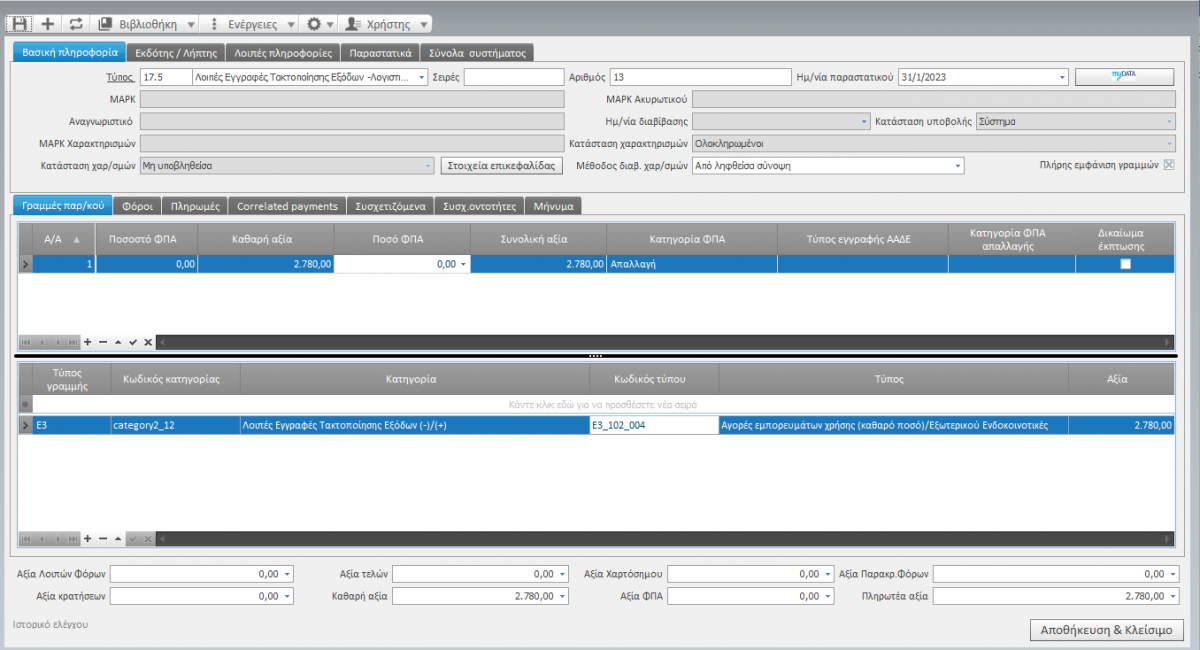
3. Εισαγωγή από τρίτες χώρες
Βήματα Καταχώρισης παραστατικού
-
Συνδέστε το παραστατικό αγοράς με τον κατάλληλο τύπο παραστατικού για τον οποίο ισχύουν :
- έχει οριστεί τύπος ηλεκτρονικών βιβλίων 14.2 Τιμολόγιο/Αποκτήσεις Τρίτων Χωρών (η συναλλαγή στο my data διαβιβάζεται με κωδικό παραστατικού 14.2 εφόσον αφορά σε αγορά εμπορευμάτων από Τρίτη χώρα)
- έχει συμπληρωθεί το πεδίο “Χρήση πλασματικών αξιών” με την επιλογή “Κίνησης”
- έχει οριστεί συγκεκριμένη κατηγορία χαρακτηρισμών για όλες τις γραμμές του παραστατικού, category2_95 (ύπαρξη φακέλου εισαγωγής).
Επιλέξτε
- τον προμηθευτή των εμπορευμάτων (Κίνα, εκτός Ευρωπαϊκής Ένωσης) και τα λοιπά στοιχεία της επικεφαλίδας του παραστατικού
- το Καθεστώς ΦΠΑ εγγραφής, είναι εκτός ΕΕ (σελίδα Πληροφορίες επικεφαλίδας)
- τον φάκελο εισαγωγής (στη σελίδα Πληροφορίες επικεφαλίδας)
- Καταχωρίστε τα είδη του παραστατικού
- Πατήστε “Αποθήκευση”
- Πατήστε “Ενέργειες” και από εκεί myData/Πάροχος |Διαχείριση Σύνοψης και δείτε τη myData εγγραφή (που δημιουργήθηκε)
Διαχείριση Σύνοψης
Προβάλλεται η σύνοψη του παραστατικού με τις πληροφορίες του τύπου παραστατικού και των λοιπών στοιχείων συναλλαγής. Όπως θα παρατηρήσετε εμφανίζεται μια γραμμή με 0% ΦΠΑ, ενώ προτείνεται ο χαρακτηρισμός (category) 2_95 Λοιπά Πληροφοριακά Στοιχεία Εξόδων
3.1 Παραστατικό δασμολογητέας αξίας
Η Δασμολογητέα αξία που αποδίδεται από τον Εκτελωνιστή στο τελωνείο πρέπει να καταχωριστεί ως οικονομική εγγραφή.
Στην επικεφαλίδα της οικονομικής εγγραφής επιλέγεται ο προμηθευτής εξωτερικού, ενώ στις γραμμές κινείται οικονομικός λογαριασμός, είδους “Επιβάρυνση εξόδων” ανά % ΦΠΑ, όπου :
- στο πεδίο “Επιμερισμός κόστους” δηλώνεται “Δεν επιμερίζεται” και
- συμπληρώνεται ο “Τύπος ΦΠΑ πλασματικής αξίας”
- Ο τύπος εγγραφής που θα χρησιμοποιηθεί γι αυτό το σκοπό ΔΕΝ πρέπει να δημιουργεί εγγραφές στην οντότητα επικεφαλίδας Προμηθευτή
-
Στο πεδίο “Χρήση πλασματικών αξιών” πρέπει να έχει επιλεγεί μια εκ των τιμών :
- Μόνο πλασματικές αξίες
- Πλασματικές και Αξίες κίνησης
Στις γραμμές της σύνοψης το Σύστημα απεικονίζει τη δασμολογητέα αξία, όπως αυτή καταχωρίστηκε και υπολογίζει το ανάλογο ΦΠΑ, βάσει Τύπου ΦΠΑ πλασματικής αξίας του λογαριασμού.
3.2 Παραστατικό Εκτελωνιστή
Ο Εκτελωνιστής εκδίδει και αποστέλει στην εισαγωγική επιχείρηση ένα τιμολόγιο με περιεχόμενο σε αυτό όλα τα έξοδα εκτελωνισμού που πραγματοποίησε για λογαριασμό της επιχείρησης. Το τιμολόγιο αυτό ενσωματώνεται στο φάκελο εισαγωγής ως οικονομική εγγραφή με προμηθευτή τον εκτελωνιστή.
Σημείωση : Αν στο τιμολόγιο εκτελωνιστή περιέχονται και τιμολόγια άλλων προμηθευτών – πιστωτών π.χ. μεταφορείς, που έχουν εκδόσει τιμολόγιο, τότε αυτά πρέπει να καταχωριστούν ως ξεχωριστές εγγραφές και να διαβιβαστούν ξεχωριστά.
Το παραστατικό θα διαβιβαστεί στην ψηφιακή πλατφόρμα my data με τύπο ηλεκτρονικού βιβλίου 1.1 – Τιμολόγιο Πώλησης και τα στοιχεία του Εκτελωνιστή.
Η σύνοψη ενημερώνεται με δύο γραμμές ανά % ΦΠΑ - Κατ. ΦΠΑ 24% και Κατ. ΦΠΑ 0% - των αξιών που καταχωρίστηκαν στο τιμολόγιο του εκτελωνιστή και χαρακτηρισμό εξόδων 2_95 Λοιπά Πληροφοριακά Στοιχεία εξόδων.
Οι τελικοί χαρακτηρισμοί διαβιβάζονται με το άρθρο λογιστικής, το οποίο προκύπτει από το παραστατικό κλεισίματος του Φακέλου εισαγωγής

